Die Rechte an diesem Tutorial, der Idee und dem Material hat Ria. Ich habe die Erlaubnis, das schöne Tutorial in die deutsche Sprache zu übersetzen. Vielen Dank dafür, liebe Ria. |
 |
| Das Original-Tutorial ist hier zu finden: https://pspmetplezier.nl/pip287.htm |

Rahmentutorial "Pip"
Übersetzung mit PSP 2020, im April 2024

Benötigt wird das Material von Ria,
das mit Klick auf den roten Ordner heruntergeladen werden kann.
Das Copyright der genutzten Materialien, liegt beim jeweiligen Künstler.
Bitte respektiert das und gebt den Download-Inhalt
nicht als euer Material aus.

Inhalt:

Filter:
Filter Unlimited / VM Experimental - Magnetic Detection
Filter Unlimited / Alf's Power Toys - Difference Noise
Filter Unlimited / Buttons & Frames - Glass Frame 2
Filter Unlimited / CPK Designs - CK Pegs
Vorbereitung:
Die Originalfarben vom Tutorial sind:

Kopiere die Farbkästchen (Rechtsklick - Bild kopieren)
und füge sie auf deinem Arbeitsplatz im PSP ein,
dann kannst du einfach mit der Pipette die jeweilige Farbe anklicken.
Wähle eine helle und eine dunkle Farbe aus deinem Bild, oder eben die Originalfarben.
In der Materialpalette Hell als Vordergrundfarbe, Dunkel als Hintergrundfarbe einstellen.
Erstelle damit (z.B. bei "Vordergrund") folgenden Farbverlauf:
Einstellungen siehe Screenshot

Öffne das heruntergeladene Material in deinem PSP,
dupliziere es, wir arbeiten mit den Duplikaten.
Oder benutze eigenes Material in der passenden Größe,
dann bitte die Farben an dein Material anpassen.
*********************************************************************
Das Lineal kann als Orientierungshilfe
mit der linken Maustaste mitgezogen werden.
Schritt 1
öffne das Bild "Pip"
Auswahl / Alle auswählen
Effekte / 3D Effekte - Aussparung
Einstellungen siehe Screenshot

Noch einmal
Effekte / 3D Effekte - Aussparung
jedoch mit Minuswerten bei Vertikal und Horizontal
Einstellungen siehe Screenshot

Auswahl / Auswahl aufheben.
Schritt 2
Bild / Rand hinzufügen
2 px Vordergrundfarbe
4 px Hintergrundfarbe
diesen Rand mit dem Zauberstab markieren
Effekte / 3D-Effekte - Innenfase (Fase 2)
Einstellungen siehe Screenshot

Auswahl / Auswahl aufheben
Bild / Rand hinzufügen
2 px Vordergrundfarbe
8 px Hintergrundfarbe
diesen Rand mit dem Zauberstab markieren
und mit dem Farbverlauf (siehe Vorbereitung oben) befüllen
Effekte / Plugins / Filter Unlimited / VM Experimental - Magnetic Detection
mit den Standardwerten
Einstellung siehe Screenshot

Auswahl / Auswahl aufheben
Bild / Rand hinzufügen
2 px Vordergrundfarbe
4 px Hintergrundfarbe
diesen Rand mit dem Zauberstab markieren
Effekte / 3D-Effekte - Innenfase (Fase 2)
Einstellungen siehe Screenshot

Auswahl / Auswahl aufheben
Bild / Rand hinzufügen
2 px Vordergrundfarbe
Schritt 3
Bild / Rand hinzufügen
35 px Hintergrundfarbe
diesen Rand mit dem Zauberstab markieren
die Auswahl mit dem Farbverlauf befüllen
Effekte / Plugins / Filter Unlimited / Alf's Power Toys - Difference Noise
mit den Standardwerten
Einstellungen siehe Screenshot

Effekte / 3D Effekte - Innenfase (Fase 2)
Einstellungen siehe Screenshot
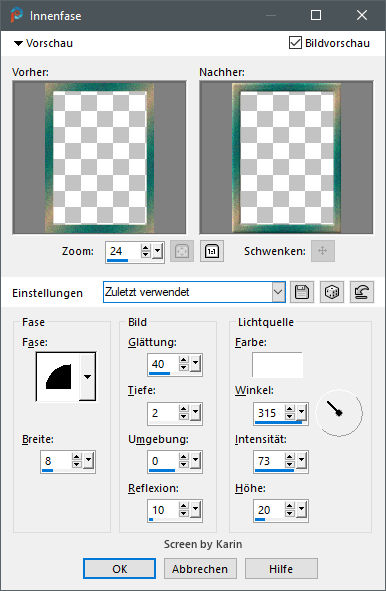
Auswahl / Auswahl aufheben
Schritt 4
Bild / Rand hinzufügen
2 px Vordergrundfarbe
4 px Hintergrundfarbe
diesen Rand mit dem Zauberstab markieren
Effekte / 3D-Effekte - Innenfase (Fase 2)
selbe Einstellungen wie oben
Auswahl / Auswahl aufheben
Bild / Rand hinzufügen
2 px Vordergrundfarbe
8 px Hintergrundfarbe
diesen Rand mit dem Zauberstab markieren
und mit dem Farbverlauf (siehe Vorbereitung oben) befüllen
Effekte / Plugins / Filter Unlimited / VM Experimental - Magnetic Detection
mit den Standardwerten
Einstellung siehe Screenshot

Auswahl / Auswahl aufheben
Bild / Rand hinzufügen
2 px Vordergrundfarbe
4 px Hintergrundfarbe
diesen Rand mit dem Zauberstab markieren
Effekte / 3D-Effekte - Innenfase (Fase 2)
selbe Einstellungen wie oben
Auswahl / Auswahl aufheben
Bild / Rand hinzufügen
2 px Vordergrundfarbe
Schritt 5
Bild / Rand hinzufügen
40 px Hintergrundfarbe
diesen Rand mit dem Zauberstab markieren
Ebene / Neue Rasterebene
die Auswahl mit der Extra Farbe #9c6735 befüllen
Ebene / Neue Maskenebene - Aus Bild
Wähle die Maske "maskerRi@-475"
(aus dem Downloadmaterial)

Ebenen / Zusammenführen - Gruppe zusammenfassen
Ebenen / Zusammenführen - Alle zusammenfassen
Effekte / 3D-Effekte - Innenfase (Fase 2)
Einstellungen siehe Screenshot

Auswahl / Auswahl aufheben
Schritt 6
Bild / Rand hinzufügen
2 px Vordergrundfarbe
4 px Hintergrundfarbe
diesen Rand mit dem Zauberstab markieren
Effekte / 3D-Effekte - Innenfase (Fase 2)
selbe Einstellungen wie oben
Auswahl / Auswahl aufheben
Bild / Rand hinzufügen
2 px Vordergrundfarbe
8 px Hintergrundfarbe
diesen Rand mit dem Zauberstab markieren
und mit dem Farbverlauf (siehe Vorbereitung oben) befüllen
Effekte / Plugins / Filter Unlimited / VM Experimental - Magnetic Detection
mit den Standardwerten
Einstellung siehe Screenshot

Auswahl / Auswahl aufheben
Bild / Rand hinzufügen
2 px Vordergrundfarbe
4 px Hintergrundfarbe
diesen Rand mit dem Zauberstab markieren
Effekte / 3D-Effekte - Innenfase (Fase 2)
selbe Einstellungen wie oben
Auswahl / Auswahl aufheben
Bild / Rand hinzufügen
2 px Hintergrundfarbe
Schritt 7
Bild / Rand hinzufügen
55 px Hintergrundfarbe
diesen Rand mit dem Zauberstab markieren
Ebene / Neue Rasterebene
und mit dem Farbverlauf (siehe Vorbereitung oben) befüllen
Effekte / Plugins / Filter Unlimited / CPK Designs - CK Pegs
Einstellungen siehe Screenshot

Ebenen / Eigenschaften
Einstellung siehe Screenshot

Ebenen / Ebenen zusammenführen - Alle zusammenfassen
Effekte / Plugins / Filter Unlimited / Buttons & Frames - Glass Frame 2
Einstellungen siehe Screenshot

Auswahl / Auswahl aufheben
Bild / Rand hinzufügen
1 px Extra Farbe #9c6735
Schritt 8
öffne die Tube "deco-flowers"
Bearbeiten / Kopieren
zurück zum Arbeitsblatt
Bearbeiten / Als neue Ebene einfügen
Effekte / Bildeffekte / Versatz
Einstellung siehe Screenshot

öffne die Tube "pip-wordart-Ri@"
Bearbeiten / Kopieren
zurück zum Arbeitsblatt
Bearbeiten / Als neue Ebene einfügen
Effekte / Bildeffekte / Versatz
Einstellung siehe Screenshot

Setze dein Wasserzeichen, oder Copy auf das Bild
Ebenen / Zusammenführen - Alle zusammenfassen
Bild / Größe ändern
längste Seite auf 600 Pixel
Nun ist die Arbeit geschafft, ich hoffe es hat ein bisschen Spaß gemacht.
Danke Ria

Weitere Beispiele:

Danke an Doris
